News / Comment s’inscrire et acheter un pass résidentiel
Comment s’inscrire et acheter un pass résidentiel
Créer un compte
Si vous n’en avez pas encore, créez un compte sur le site registration.fauntastic.eu :
- Les comptes ne sont pas transférés d’une édition à l’autre ; vous devrez créer un nouveau compte même si vous avez déjà participé à Fauntastic.
- Nous vous recommandons de créer votre compte avant l’ouverture des inscriptions.
- Nous conseillons d’utiliser un ordinateur (de bureau ou portable) plutôt qu’un téléphone mobile.

S’inscrire à la convention
1) Le 30 novembre 2024 à 20h, après vous être connecté(e), rendez-vous sur registration.fauntastic.eu/register.
Vous aurez le choix entre deux options : « Faire une réservation » (“booking”) ou « Juste s’inscrire » (“pre-register”).
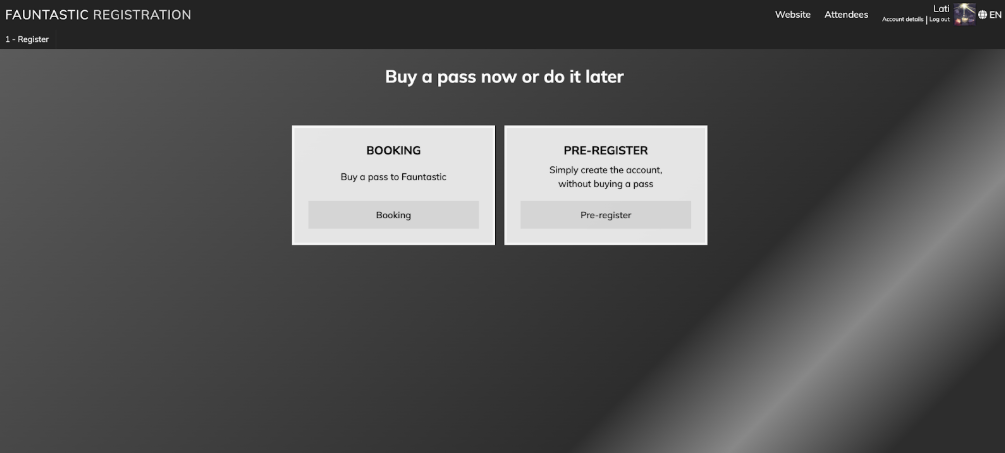
- « Faire une réservation » (“booking”) : C’est probablement l’option que vous souhaitez choisir. Elle vous permettra d’acheter un ou plusieurs pass résidentiels.
- « Juste s’inscrire » (“pre-register”): Cette option vous permet simplement de vous enregistrer dans le système, sans acheter de pass. Vous pouvez choisir cette option si une autre personne a acheté un pass pour vous.
2) Sur la page suivante, vous pourrez sélectionner le pass de votre choix.

Sélectionnez le type de pass résidentiel souhaité. Voici les différences :
- Pass résidentiel « Lit King » (“king bed”) :
Un pass pour une personne, dans une chambre partagée avec un autre participant, équipée d’un grand lit double.
⇒ À l’étape suivante, vous pouvez choisir d’ajouter une ou deux places si vous commandez également pour votre colocataire.
- Pass résidentiel « Lits jumeaux » (“twin beds”) :
Un pass pour une personne, dans une chambre partagée avec un autre participant, équipée de deux lits séparés.
⇒ À l’étape suivante, vous pouvez choisir d’ajouter une ou deux places si vous commandez également pour votre colocataire.
- Pass « Convention » :
Ce pass donne accès à la convention pour tous les jours de l’événement.
Attention : Ce pass n’inclut pas l’hébergement ni les repas.
⇒ Ce pass sera disponible uniquement à partir du 1er décembre 2024.
⇒ Vous ne pouvez acheter qu’un seul pass convention par compte.
Pour plus d’informations sur les différents types de pass, consultez : fauntastic.eu/buy-a-pass/
3) Une fois le type de pass choisi, vous pouvez en commander plusieurs si nécessaire.
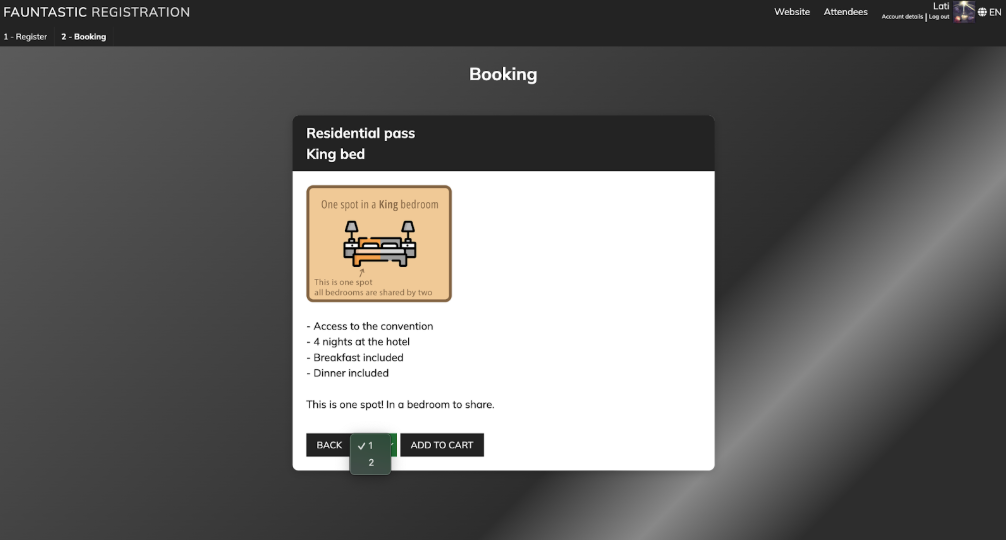
Ajoutez les pass sélectionnées à votre panier.
4) Vous verrez un résumé de votre panier avec tous les tickets sélectionnés. À partir de cette étape, vos pass sont réservées et sécurisées pendant 15 minutes.
Vous pouvez modifier, ajouter ou supprimer des pass et quantités depuis cette page.
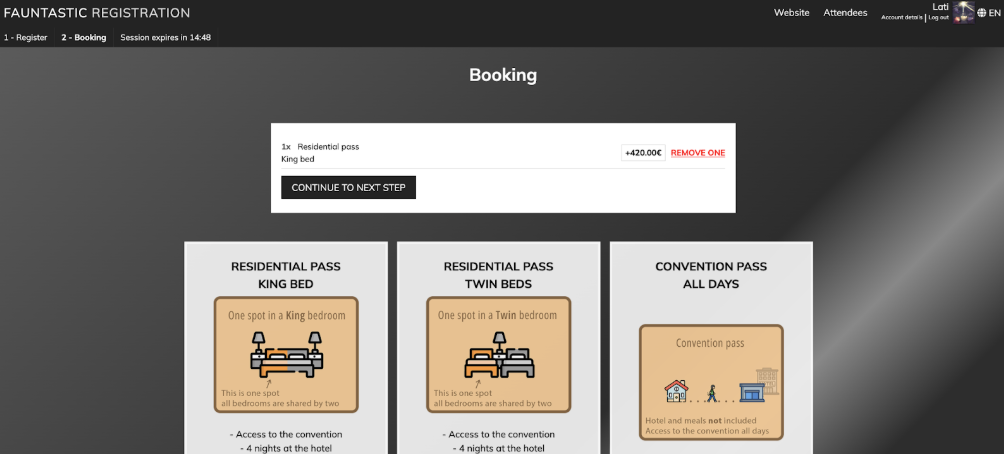
5) Vous pourrez ajouter des options comme un pack sponsor ou des produits dérivés.
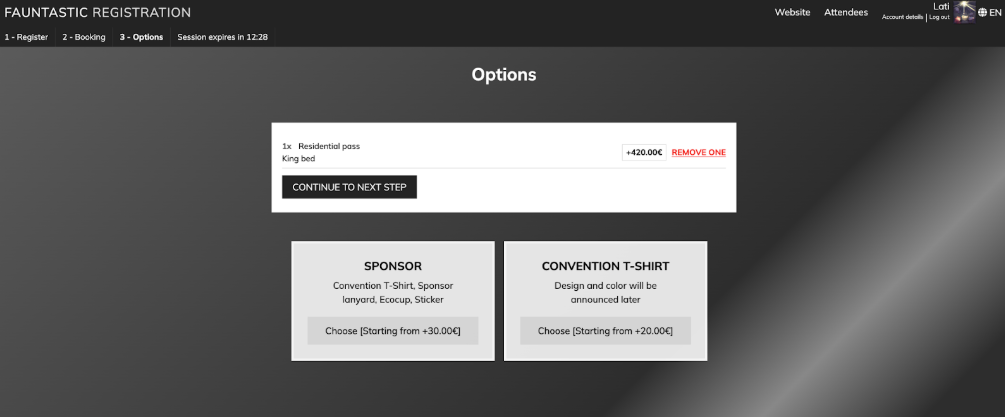
Si nécessaire, vous serez invité(e) à indiquer le type et la taille de votre t-shirt.
Ensuite, cliquez sur « Continuer à l’étape suivante ».
6) Vous arrivez sur la page de paiement.
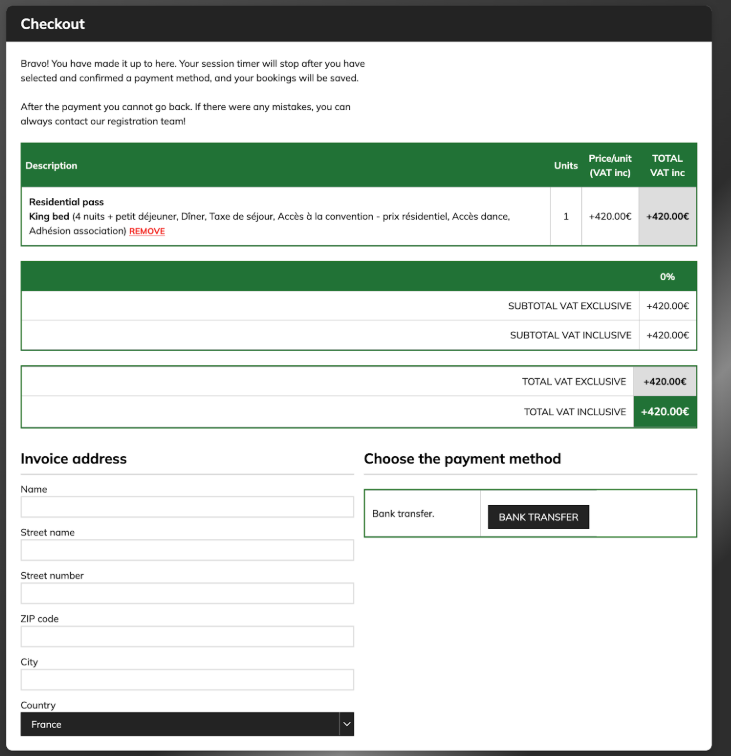
Il s’agit d’un devis que vous devez valider avant de procéder au paiement.
Vérifiez le devis, descendez jusqu’en bas de la page, remplissez l’adresse de facturation et choisissez le mode de paiement « virement bancaire ».
Les informations bancaires nécessaires au virement s’afficheront.
Copiez correctement la référence de paiement (ex. : « Communication », « Commentaire/Libellé/Référence Opération » dans les banques françaises), car elle associera votre paiement à votre réservation.
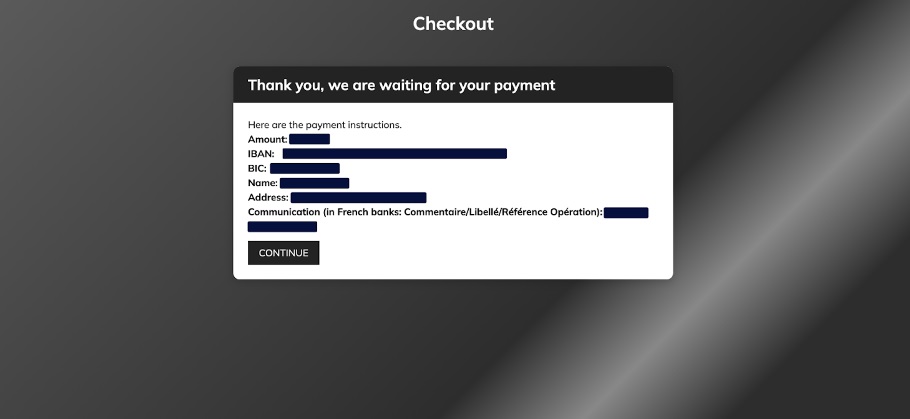
Cliquez sur « Continuer » pour confirmer le paiement.
VOTRE RÉSERVATION EST MAINTENANT CONFIRMÉE !
Envoyez rapidement le paiement : le montant total doit être reçu dans un délai de 7 jours suivant votre commande. Sinon, votre réservation sera automatiquement annulée.
Sur la page suivante, vous pourrez gérer vos options de réservation, attribuer vos tickets et compléter votre profil (optionnel, vous pourrez le faire plus tard).
